如何用windows10自带文件粉碎
来源:Win7之家
时间:2023-07-26 23:09:11 476浏览 收藏
哈喽!大家好,很高兴又见面了,我是golang学习网的一名作者,今天由我给大家带来一篇《如何用windows10自带文件粉碎》,本文主要会讲到等等知识点,希望大家一起学习进步,也欢迎大家关注、点赞、收藏、转发! 下面就一起来看看吧!
很多朋友都知道windows有自己的文件粉碎功能,新的windows10有自己的文件粉碎功能,用户可以用这个功能快速清除垃圾文件。然而,许多新手刚刚升级到Win10系统,却不清楚如何永久删除文件。接下来,我将教你如何粉碎windows10的文件。
如何用windows10自带文件粉碎:
1.首先在桌面搜索框中输入cmd,进入命令提示符,右击选择作为管理员运行,
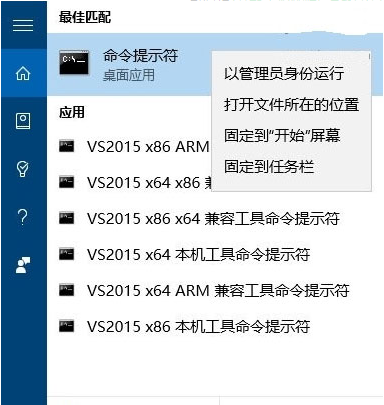
2.在打开的管理员命令提示符中输入cipher/w:C命令进行回车,
3.在最后一个字符C盘下进行修改,耐心等待如下:
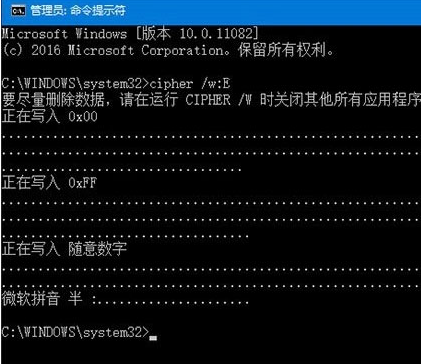
注:为了擦除数据,工具将依次执行三项任务:首先,用000覆盖剩余空间,然后用0FF覆盖剩余空间,最后用随机数据擦写。完成整个过程需要一些时间,这取决于硬盘剩余空间的大小。
以上是小编带来的windows10自带文件粉碎使用方法的全部内容,希望能提供帮助。
文中关于自带,关键词:Windows,文件粉碎的知识介绍,希望对你的学习有所帮助!若是受益匪浅,那就动动鼠标收藏这篇《如何用windows10自带文件粉碎》文章吧,也可关注golang学习网公众号了解相关技术文章。
声明:本文转载于:Win7之家 如有侵犯,请联系study_golang@163.com删除
相关阅读
更多>
-
501 收藏
-
501 收藏
-
501 收藏
-
501 收藏
-
501 收藏
最新阅读
更多>
-
146 收藏
-
387 收藏
-
456 收藏
-
365 收藏
-
302 收藏
-
271 收藏
-
370 收藏
-
213 收藏
-
398 收藏
-
371 收藏
-
481 收藏
-
350 收藏
课程推荐
更多>
-

- 前端进阶之JavaScript设计模式
- 设计模式是开发人员在软件开发过程中面临一般问题时的解决方案,代表了最佳的实践。本课程的主打内容包括JS常见设计模式以及具体应用场景,打造一站式知识长龙服务,适合有JS基础的同学学习。
- 立即学习 543次学习
-

- GO语言核心编程课程
- 本课程采用真实案例,全面具体可落地,从理论到实践,一步一步将GO核心编程技术、编程思想、底层实现融会贯通,使学习者贴近时代脉搏,做IT互联网时代的弄潮儿。
- 立即学习 516次学习
-

- 简单聊聊mysql8与网络通信
- 如有问题加微信:Le-studyg;在课程中,我们将首先介绍MySQL8的新特性,包括性能优化、安全增强、新数据类型等,帮助学生快速熟悉MySQL8的最新功能。接着,我们将深入解析MySQL的网络通信机制,包括协议、连接管理、数据传输等,让
- 立即学习 500次学习
-

- JavaScript正则表达式基础与实战
- 在任何一门编程语言中,正则表达式,都是一项重要的知识,它提供了高效的字符串匹配与捕获机制,可以极大的简化程序设计。
- 立即学习 487次学习
-

- 从零制作响应式网站—Grid布局
- 本系列教程将展示从零制作一个假想的网络科技公司官网,分为导航,轮播,关于我们,成功案例,服务流程,团队介绍,数据部分,公司动态,底部信息等内容区块。网站整体采用CSSGrid布局,支持响应式,有流畅过渡和展现动画。
- 立即学习 485次学习
